帳表レイアウト(印刷)
●帳表を出力する時は、最初に出力条件を設定します。(27-検索条件-参照)
『検索開始』ボタンをクリックすると、検索・集計が開始されます。帳表の種類や、集計件数により、集計に要する時間はまちまちですが、
どの帳表も集計が終わると、BEEP音で終了を知らせ、一覧表が画面に表示されます。
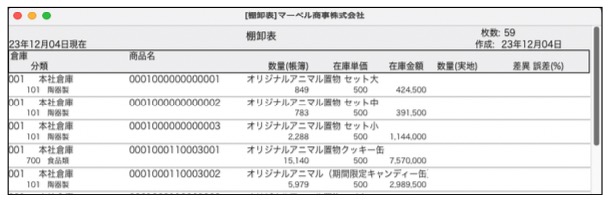
1.一覧から「印刷」ボタンをクリックすると、出力形式選択画面に移ります。選択した形式で集計された帳表が印刷されます。
2.帳表名設定のダイアログが表示されます。(マスターリスト等一部の帳表名は固定です)
黒く表示されている箇所は、漢字16文字以内で、自由に帳表名をつけることができ、帳表名は記憶されます。
下図はEPSONのプリンタ設定ダイアログです。大部分の帳表はA4縦長100%でレイアウトされています。
この画面で『縮小率』の変更ができます。(「詳細を表示」をクリックするとドライバー設定画面を表示)
用紙設定ダイアログは、使用するプリンタによって違いますが、おおむね『印刷部数』『印刷頁範囲指定』、
一般設定では『プレビューで開く』「PDFで保存」などが行えます。
【Mac】
【Windows】
(白紙単票用紙での印刷不具合)
ファイルメニュー「環境設定」→「プリンタ」画面で下記の変更をします。
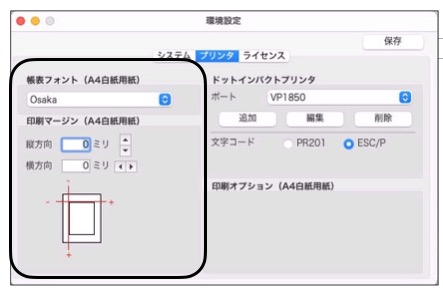
帳票の上下左右が切れて印字.......印刷マージン(縦/横方向の三角をクリック)または、直接入力して変更。 文字の一部(下/右)が切れる.....帳票フォントを変更します。
日本語以外の文字フォントは選択しないでください。
| 